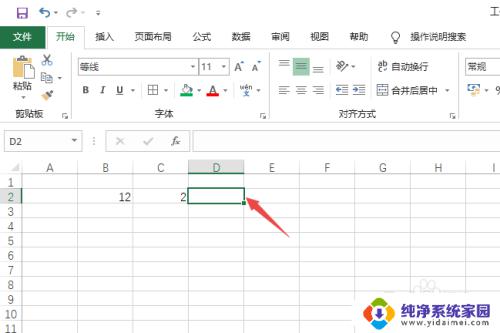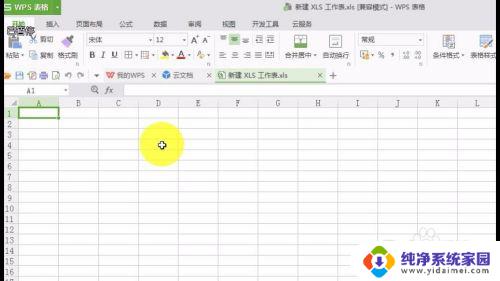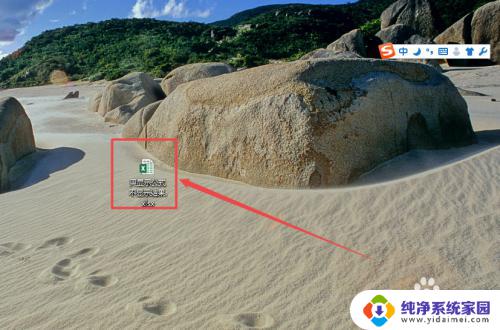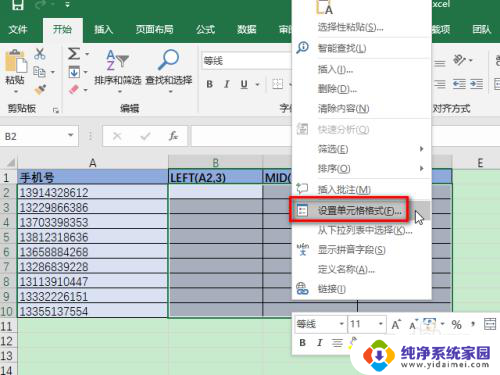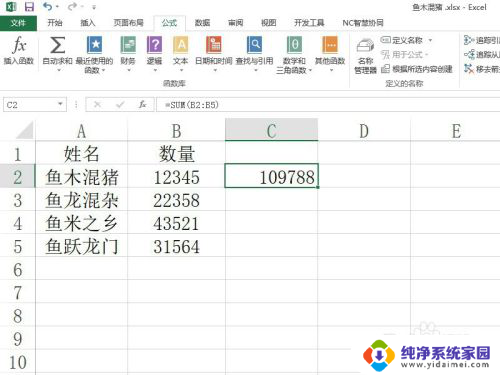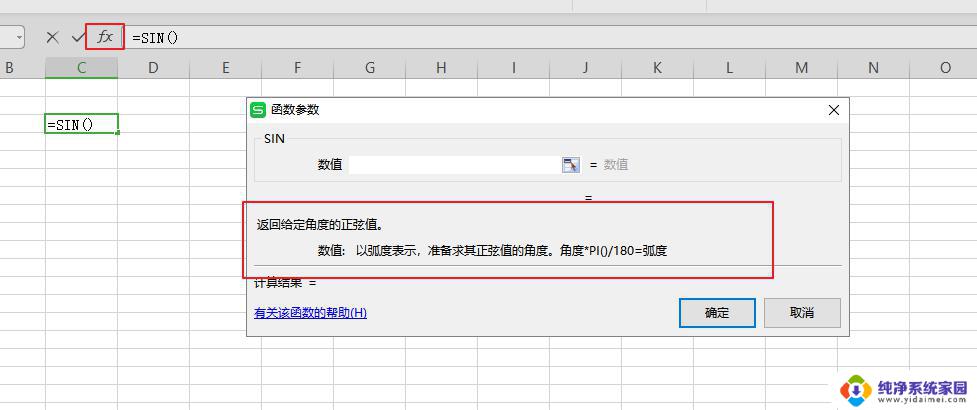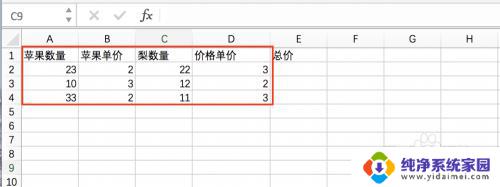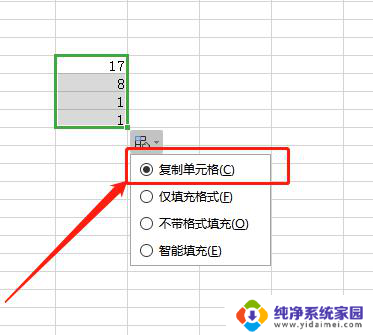电脑减法公式怎么算 Excel表格减法公式如何使用
更新时间:2024-03-11 14:50:29作者:jiang
在现代社会中电脑和Excel表格已经成为我们工作和生活中不可或缺的工具,而对于减法公式的运用,无论是在电脑还是Excel表格中,都是非常重要的技能。电脑减法公式的算法可以帮助我们快速准确地进行数字的减法运算,而Excel表格的减法公式的使用则更加便捷灵活,能够帮助我们进行大量数字的减法计算,并且方便地进行数据的分析和整理。接下来我们将详细介绍电脑减法公式的算法和Excel表格减法公式的使用方法,帮助大家更好地掌握这些技能。
步骤如下:
1.第一步:打开Excel工作表,如下图所示。
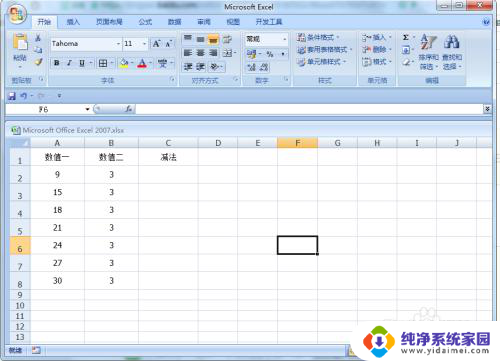
2.第二步:选中一个单元格,在“fx”右侧输入减数与被减数(如:=A2-B2)。如下图所示。
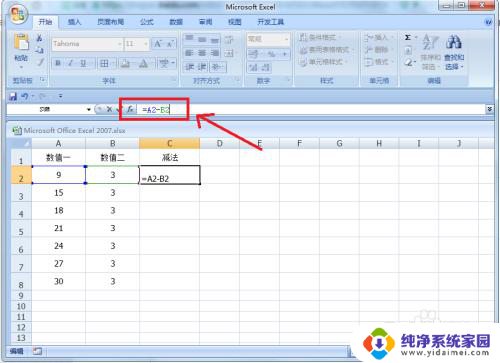
3.第二步:输入完成后按下回车键即“enter”键,得到A2-B2的值。如下图所示。
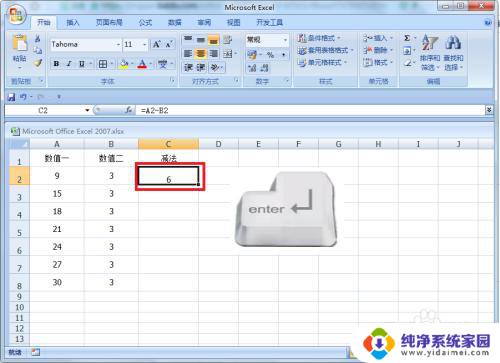
4.第三步:鼠标移动到单元格右下角,直到鼠标变为黑色小十字,如下图所示。
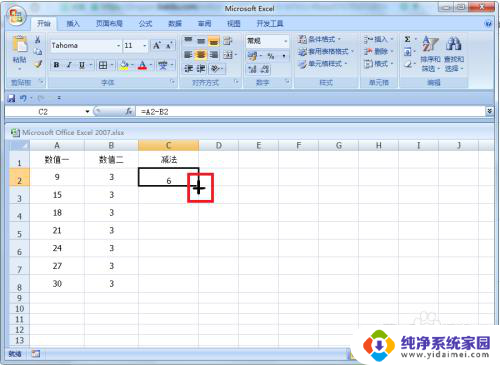
5.第四步:然后按住鼠标左键不放,下拉单元格。会得到很多的值,这样就完成了excel中的减法公式,如下图所示。
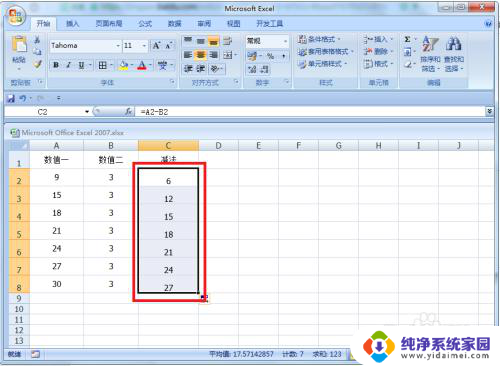
以上就是电脑减法公式的计算方法,如果你遇到相同的问题,可以参考本文中介绍的步骤进行修复,希望这对你有所帮助。